Win10系统怎么校准显示器颜色
发布时间:2017-08-12 15:53:00 浏览数: 小编:jiwei
Win10系统怎么校准显示器颜色?显示颜色不适会让人使用电脑时产生不适的感觉,用久了就会产生疲惫.校准好显示器颜色会让我们使用电脑更加舒服.下面就由系统族小编为大家介绍校准方法.
具体操作步骤:
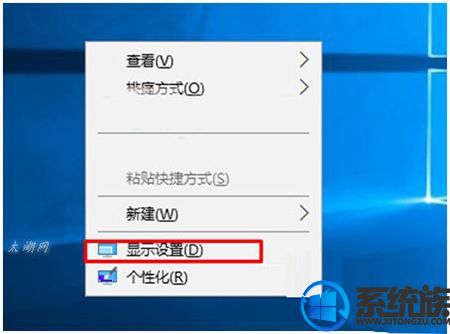
1、在Win10桌面右键点击然后右菜单中选择-显示设置;
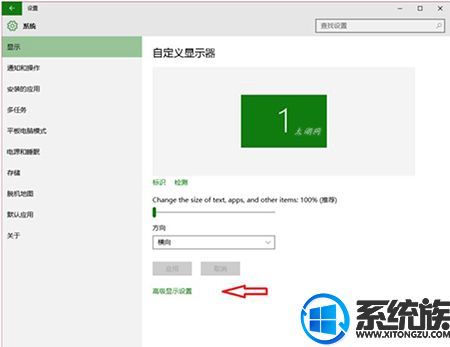
2、在显示设置对话框中点击-高级设置如上图;
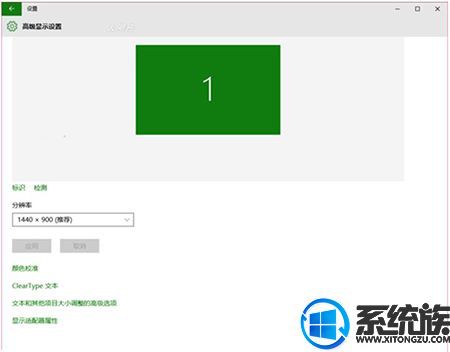
3、在分辨率下方点击-颜色校准。
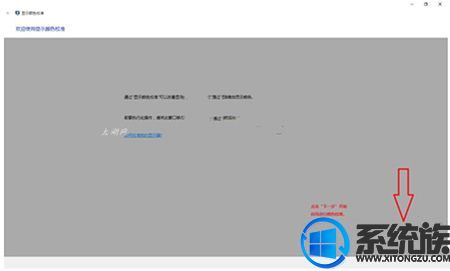
4、根据提示选择你觉的舒服的图案。
以上就是Win10系统怎么校准显示器颜色的详细方法了,有此需求的朋友可以参照小编的方法进行操作,更多关于win10系统技巧,请大家关注系统族!
上一篇: Win10怎么设置自动关机



















